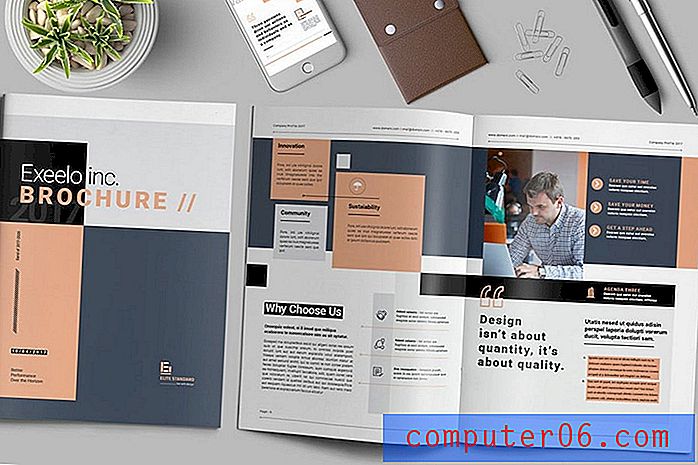Jak přidat svislou čáru do středu snímků Google
Mnoho objektů, které budete chtít umístit na snímek v Prezentacích Google, například textové pole nebo obrázek, pravděpodobně nebude mít stejnou velikost jako samotný snímek. Možná budete chtít umístit tento objekt do středu snímku tak, aby vypadal dobře.
Zatímco Prezentace Google nabízí možnost soustředit některé ze svých objektů, můžete to raději udělat sami nebo mít objekt mírně mimo střed. Jedním ze způsobů, jak toho dosáhnout, je přidání svislého vodítka, který vede dolů ze středu snímku. Tato příručka se nezobrazí, když prezentujete svou prezentaci nebo když ji vytisknete, ale může se vám hodit, když upravujete snímky.
Jak zobrazit svislého průvodce v Prezentacích Google
Kroky v tomto článku byly provedeny ve stolní verzi webového prohlížeče Google Chrome, ale budou fungovat i v jiných moderních stolních prohlížečích.
Krok 1: Přihlaste se do svého Disku Google na adrese https://drive.google.com a otevřete soubor Prezentace.
Krok 2: Klikněte na kartu Zobrazit v horní části okna.

Krok 3: Vyberte možnost Vodítka a poté klikněte na Přidat svislého průvodce .
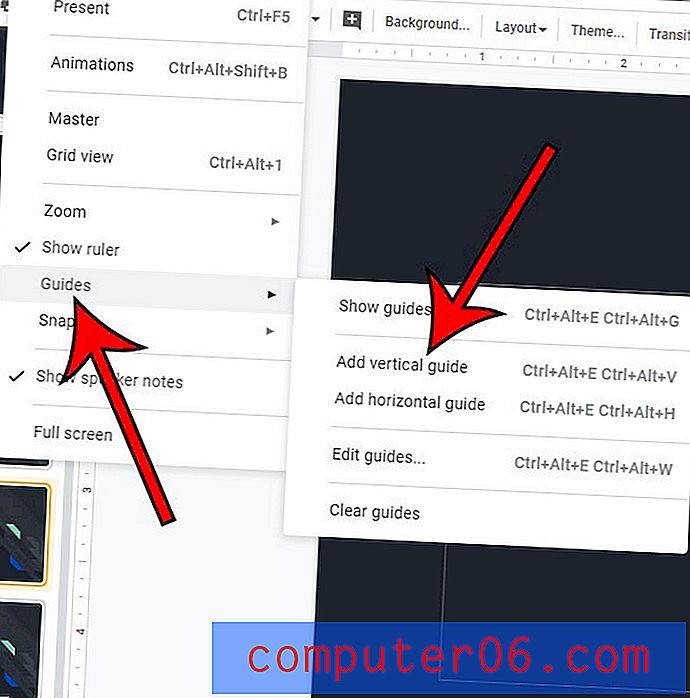
Nyní byste měli vidět svislou čáru procházející středem snímku, jak je znázorněno na obrázku níže.
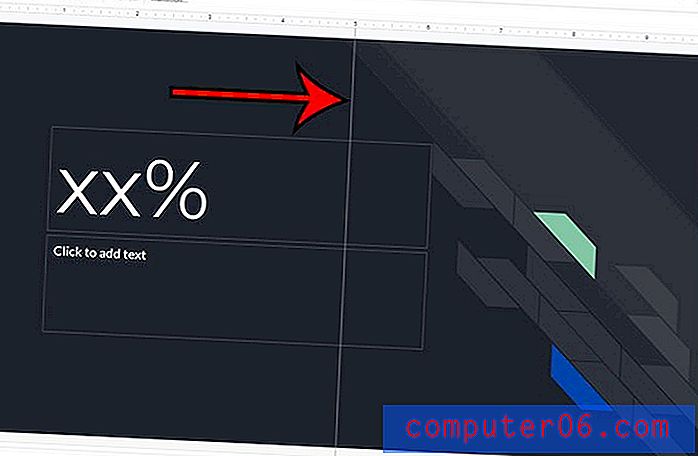
Máte ve své prezentaci graf nebo graf, který byste chtěli sami sdílet? Zjistěte, jak stáhnout obrázek nebo graf jako obrázek v Prezentacích Google, abyste jej mohli poslat e-mailem, sdílet nebo přidat do jiného souboru.